Pricerunner DK'da WooCommerce Ürünleri Nasıl Listelenir – Ürün Besleme Kılavuzu [2023]
Yayınlanan: 2023-04-07WooCommerce satışlarını artırmanın birçok yolu vardır. Günümüzün en iyi yollarından biri, WooCommerce ürünlerinizi yüksek sayıda aktif kullanıcıya sahip büyük fiyat karşılaştırma sitelerinde tanıtmaktır.
Avrupa'da bir WooCommerce mağazası işletiyorsanız ve ürünlerinizi Danimarka, İsveç, Birleşik Krallık veya diğer yakın AB ülkelerine gönderiyorsanız, ürünlerinizi Pricerunner DK'da tanıtmalısınız.
Pricerunner şu anda her ay 2 milyondan fazla ziyaret edilen Avrupa'nın en büyük fiyat karşılaştırma sitelerinden biridir. Ve satıcılar, çevrimiçi satışlarını önemli miktarda artırmak için ona güveniyor.
Şu anda, ürünlerinizi Pricerunner'ın fiyat listesinde listelemek her zamankinden daha kolay. Tek yapmanız gereken bir tüccar olarak kaydolmak ve ürünlerinizi doğru ürün verileriyle yüklemek.
Bu kılavuzda, Pricerunner'da tanıtım yapmaya nasıl başlayabileceğinizi öğrenecek ve ürünleri çok hızlı bir şekilde Pricerunner'a yüklemek için WooCommerce ürün feed'inizi oluşturmaya ilişkin adım adım talimatlar alacaksınız.
Öyleyse başlayalım.
1. Pricerunner DK'da Promosyona Nasıl Başlanır?
Yapılacak ilk şey, mağaza ürünlerinizi Pricerunner DK'da listelemek için kaydolmaktır.
Bilginize, ürünlerinizi Pricerunner'da ücretsiz olarak listeleyebilir ve TBM bazında ödeme yapabilirsiniz.
- Minimum TBM Oranları
Ancak, diğer pazarlardan oldukça farklı. TBM tutarınızı artırabilirsiniz, yani belirli ürünler veya belirli kategorilerdeki ürünler için görünürlüğünüzü artırmak için daha yüksek bir harcama bütçesi belirleyebilirsiniz, tıpkı sosyal medya dinamik Reklamlarında olduğu gibi.
Bu, fazla çaba harcamadan daha yüksek sayıda satış elde edebilmeniz için en çok satanlarınızı tanıtmak için biraz fazladan harcamayı seçebileceğiniz anlamına gelir.
Bu, piyasayı biraz rekabetçi kılsa da, günün sonunda kaliteli ürünler satıyorsanız bu çok da önemli olmayacaktır.
Mağazanızı Pricerunner'da ürün listelemek için kaydettirdikten sonra, ikinci adım ürün verilerinizi doğru biçimde yüklemektir.
Şimdi, ürünlerinizi Pricerunner'da listelemek için göndermeniz gereken gerekli ürün özelliklerine bir göz atalım.
2. PriceRunner DK İçin Zorunlu Özellikler ve Ürün Feed Spesifikasyonu
Aşağıda, WooCommerce ürünlerinizi PriceRunner fiyat listesinde listelemeye çalışırken ürün akışına ekleyebileceğiniz ürün özellikleri yer almaktadır.
Bazıları pazarda kabul edilmek için zorunludur. Diğerleri, kullanıcıların arama sonuçlarında daha iyi görünme şansı için göndermeyi seçebileceğiniz isteğe bağlı özelliklerdir.
**Pembe renkle işaretlenenler gerekli, Gri ile işaretlenenler ise isteğe bağlı özelliklerdir.
Ürün Kimliği/ SKU (Ürün Kimliği)
Örnek Biçim:
<ProductId>12340-004_1300_34_34</ProductId>
Bu özellik için WooCommerce Ürün Kimliğini veya SKU'yu kullanabilirsiniz.
Ürün Adı (ÜrünAdı)
Örnek Biçim:
<ÜrünAdı>
<![CDATA[ PriceRunner Konik Kot Pantolon (Lacivert – W34 / L34) ]]>
</ÜrünAdı>
WooCommerce mağazanızda ürün Başlığını kullanın. Değişken ürünler için, her bir varyantın kutucuğuna varyasyon teriminin dahil edilmesi önerilir.
Ürün Fiyatı (Fiyat)
Örnek Biçim:
<Fiyat>549,00 GBP</Fiyat>
Sitenizdeki ürünün güncel fiyatını kullanın, yani devam eden bir indiriminiz varsa indirimli fiyatını gönderin, yoksa normal fiyatı gönderin.
Nakliye Maliyeti (Nakliye Maliyeti)
Örnek Biçim:
<ShippingCost>49,00 GBP</ShippingCost>
Ürünün nakliye maliyeti. Nakliye maliyetinin tüketici için tüm nakliye/sipariş maliyetlerini, örneğin çevresel ek ücret, navlun ek ücreti, elleçleme ek ücreti, paketleme ücreti vb. gibi birleştirmesi gerekir.
Stok Durumu (Stok Durumu)
Örnek Biçim:
<StockStatus>stokta</StockStatus>
WooCommerce mağazanızda stoğu yönetiyorsanız, bu özelliği göndermek için stokta bulunan ürün sayısını kullanabilirsiniz.
Teslimat Süresi (LeadTime)
Örnek Biçim:
<LeadTime>1-3 gün</LeadTime>
Bu, siparişin verildiği andan itibaren gün sayısı cinsinden taahhüt edilen teslimat süresidir. Feed'deki teslimat süresinin sitenizdeki bilgilere karşılık gelmesi önemlidir.
Marka/Üretici (Marka)
Örnek Biçim:
<Marka>PR Jeans</Brand>
Ürün vazgeçilen bir Marka tarafından üretiliyorsa, marka adını bu özelliğin yanı sıra ürün adına da eklemeniz gerekir.
Üretici SKU/MPN (Msku)
Örnek Biçim:
<Msku>PRjeans1231</Msku>
Üreticinin benzersiz ürün numarası. Birçok ürün tipini otomatik olarak eşleştirmek için tarafımızca kullanılmaktadır.
EAN/GTIN (Ean)
Örnek Biçim:
<Ean>4051015130000</Ean>
EAN kodu. Benzersiz barkod numarası. Birçok ürün tipini otomatik olarak eşleştirmek ve ürünleri uygulamamızdaki barkod tarayıcıda aranabilir hale getirmek için tarafımızdan kullanılır.
Ürün URL'si (URL)
Örnek Biçim:
<Url>https://www.example.com/Product.html</Url>
Ürün bağlantısını gönderin. Değişken ürünler için URL, her bir varyant için benzersiz olmalıdır.
Resim URL'si (Resim URL'si)
Örnek Biçim:
<ImageUrl>https://www.example.com/images/Product.jpg</ImageUrl>
Ürün resminin URL'si. CMYK formatı desteklenmiyor.
Ürün Kategorisi (Kategori)
Örnek Biçim:
<Kategori>
<![CDATA[ Giyim > Erkek > Pantolon > Kot Pantolon ]]>
</Kategori>
Bir kategorideki birden çok düzeyi ayırmak için > öğesini kullanın. Ayrıca, > simgesinden önce ve sonra bir boşluk ekleyin.
Ürün Açıklaması (Açıklama)
Örnek Biçim:
<Açıklama>
<![CDATA[ Pamuk karışımı Esnek fitilli kumaş – Şık konik kesim – YKK fermuarlı – Kot tarzı cepler – Otantik özel dikim detaylar ]]>
</Açıklama>
Ürün hakkında detaylı bilgi. PriceRunner'ın arama motoru ve filtreleri bu alandaki bilgileri kullanarak çalışır. Bulunmasını istediğiniz anahtar kelimeleri eklemeye çalışın.
Yetişkin İçeriği (Yetişkin İçeriği) – isteğe bağlı
Örnek Biçim:
<AdultContent>Hayır</AdultContent>
Bir ürünün müstehcen içerik içerdiğini belirtin (evet/hayır)
Yaş Grubu (Yaş Grubu) - isteğe bağlı
Örnek Biçim:
<AgeGroup>Yetişkin</AgeGroup>
Ürününüzün hedeflendiği demografi
Birlikte (Paketlenmiş) - isteğe bağlı
Örnek Biçim:
<Bundled>Hayır</Bundled>
Bir ürünün, tek bir ana ürünü (evet/hayır) içeren satıcı tarafından tanımlanmış farklı ürünlerden oluşan özel bir grup olduğunu belirtir
Renk (Renk) - isteğe bağlı
Örnek Biçim:
<Renk>Mavi</Color>
Bu ürünün rengi
Enerji Verimliliği Sınıfı (EnergyEfficiencyClass) - isteğe bağlı
Örnek Biçim:
<EnergyEfficiencyClass>A</EnergyEfficiencyClass>
Bu, ürününüzün enerji etiketidir.
Cinsiyet (Cinsiyet) - isteğe bağlı
Örnek Biçim:

<Cinsiyet>Erkek</Cinsiyet>
Ürününüzün amaçlandığı cinsiyet
Koşul (Koşul) - isteğe bağlı
Örnek Biçim:
<Durum>Yeni</Durum>
Ürününüzün satış anındaki durumu, örneğin "yeni", "kullanılmış", "yenilenmiş", "demo". PriceRunner yalnızca yeni ürünleri listeler ve karşılaştırır, ancak gelecekte bunu genişletme olasılığını araştırıyoruz. O zamana kadar, bu tür ürünlerin ürün feed'inizde doğru şekilde etiketlenmesi önemlidir.
Grup Kimliği (Grup Kimliği) - isteğe bağlı
Örnek Biçim:
<GroupId>123</GroupId>
Farklı sürümlerde (varyantlar) gelen bir ürün grubu için kimlik
Malzeme (Malzeme) - isteğe bağlı
Örnek Biçim:
<Material>Demin</Material>
Ürününüzün kumaşı veya malzemesi
Çoklu Paket (Çoklu Paket) - isteğe bağlı
Örnek Biçim:
<Multipack>Hayır</Multipack>
Satıcı tarafından tanımlanan çoklu ambalajda satılan özdeş ürünlerin sayısı (evet/hayır)
Desen (Desen) - isteğe bağlı
Örnek Biçim:
<Pattern>Düz</Pattern>
Ürününüzün deseni veya grafik baskısı
Boyut (Boyut) - isteğe bağlı
Örnek Biçim:
<Boyut>32W 34L</Boyut>
Ürününüzün boyutu
Beden Sistemi (Beden Sistemi) - isteğe bağlı
Örnek Biçim:
<SizeSystem>İngiltere</SizeSystem>
Ürününüz tarafından kullanılan beden sisteminin bulunduğu ülke
Gerekli Özniteliğe Sahip Örnek Besleme Verileri
<?xml version="1.0" encoding="UTF-8"?> <products> <product> <ProductId>1001</ProductId> <ProductName>Hoodie with Logo </Product_name> <price>45.00 GBP</price> <ShippingCost>15.00 GBP</ShippingCost> <StockStatus>in stock</StockStatus> <LeadTime>1-3 days</LeadTime> <Brand>Lacoste</Brand> <MSku>woo-hoodie-with-logo</MSku> <Ean>012345678900</Ean> <Product_URL>https://yourwebsite.com/product/hoodie-with-logo/</Product_URL> <Image_URL>https://yourwebsite.com/wp-content/uploads/2022/08/hoodie-with-logo-2.jpg</Image_URL> <Description>Grab this incredible hoodie to change your style in to comfort.</Description> </product> </products>WooCommerce'de PriceRunner Ürün Akışı Nasıl Oluşturulur
WooCommerce'de, yalnızca birkaç tıklamayla bir XML beslemesi oluşturabileceğiniz, kullanımı kolay bir WooCommerce için Ürün Besleme Yöneticisi (PFM) eklentisi bulacaksınız.
Bunun nedeni, eklentinin doğru XML formatı ve ürün öznitelikleri ile birlikte PriceRunner için önceden oluşturulmuş bir şablona sahip olmasıdır.
- İlk olarak, devam edin ve PFM'yi etkinleştirin.
Ardından, Pricerunner DK için başarılı bir şekilde ürün feed'i oluşturmak için aşağıdaki adım adım talimatları izleyin.
Adım 1 – Feed Üretimi İçin PriceRunner Şablonunu İçe Aktarın
1. Kontrol panelinizde, Ürün Beslemesine ve ardından Yeni Besleme Ekle seçeneğine tıklayın.
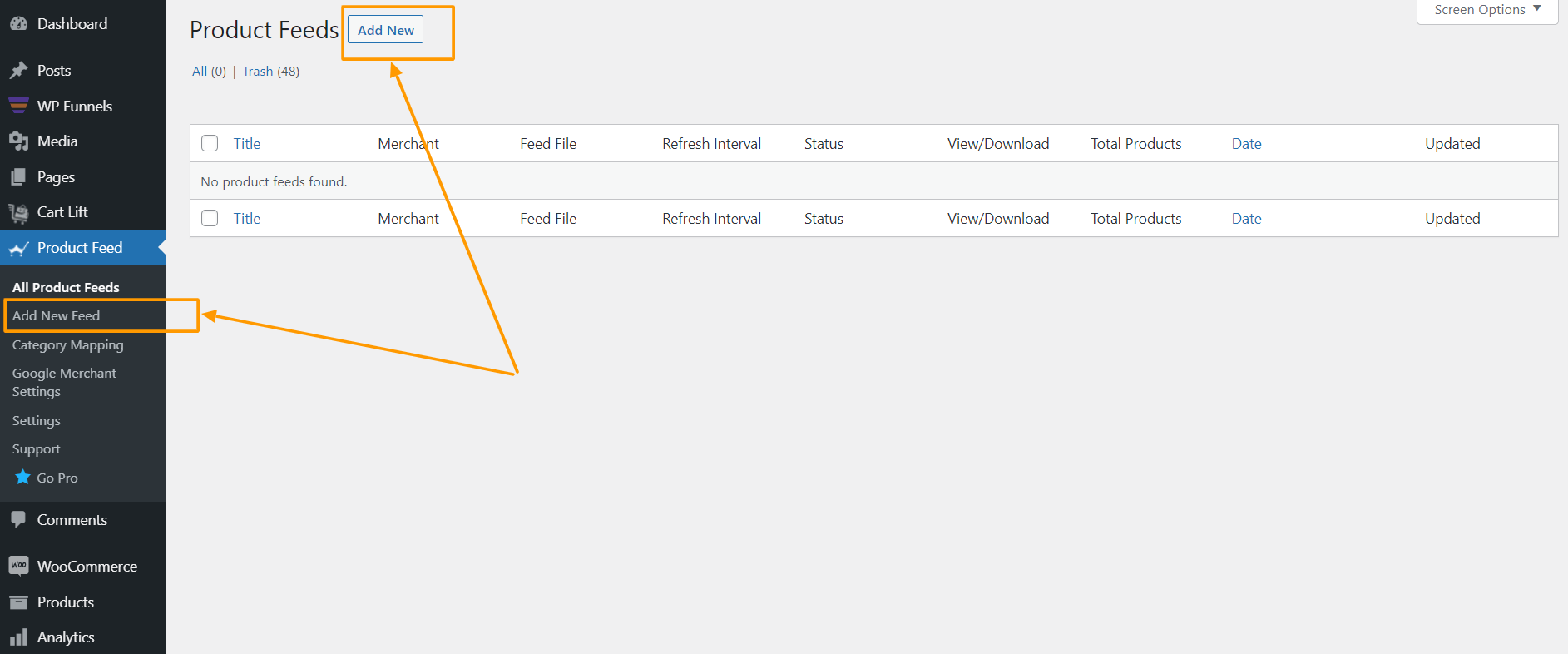
Sizi besleme oluşturma sayfasına götürecektir.
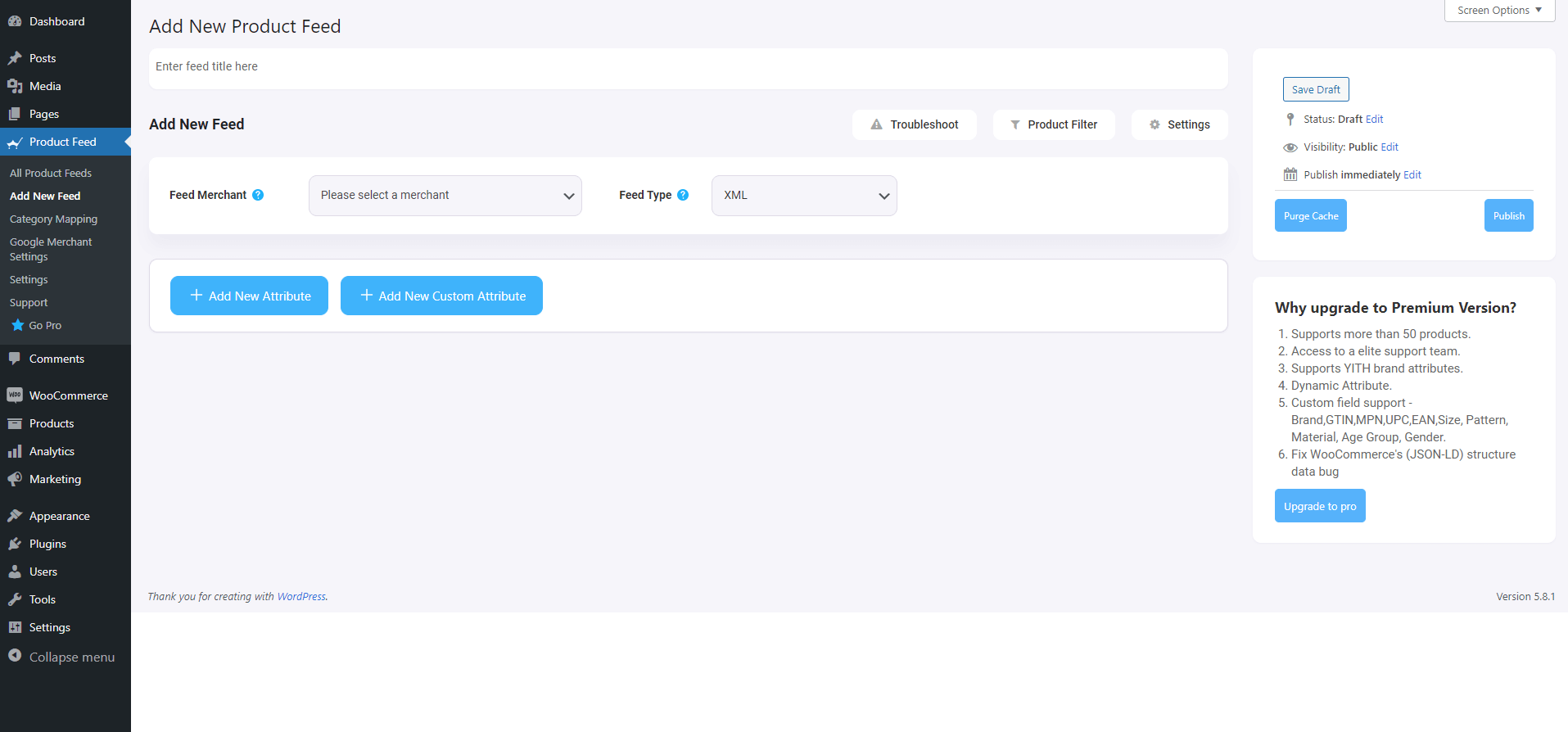
Burada, en üstte yayınınıza bir ad verme seçeneği göreceksiniz, onu da atlayabilirsiniz.
2. Yem Tüccar Açılır Menüsüne tıklayın ve desteklenen tüm tüccarların listesini alacaksınız.
Bu satıcı açılır listesini aşağı kaydırabilir veya arama kutusuna PriceRunner yazabilirsiniz ve listede PriceRunner seçeneğini görürsünüz.
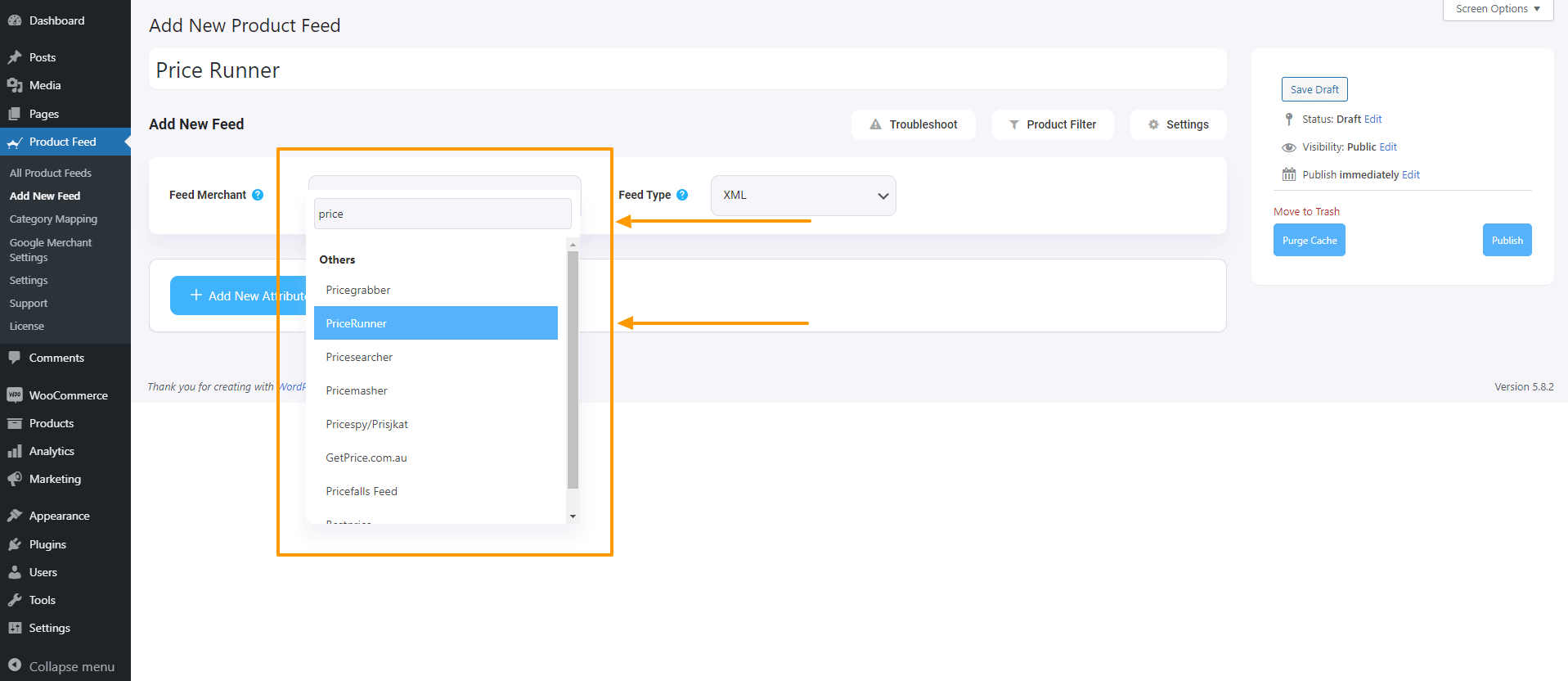
PriceRunner'ı seçin ve PriceRunner'ın gerekli tüm özellikleri aşağıda yüklenecektir.
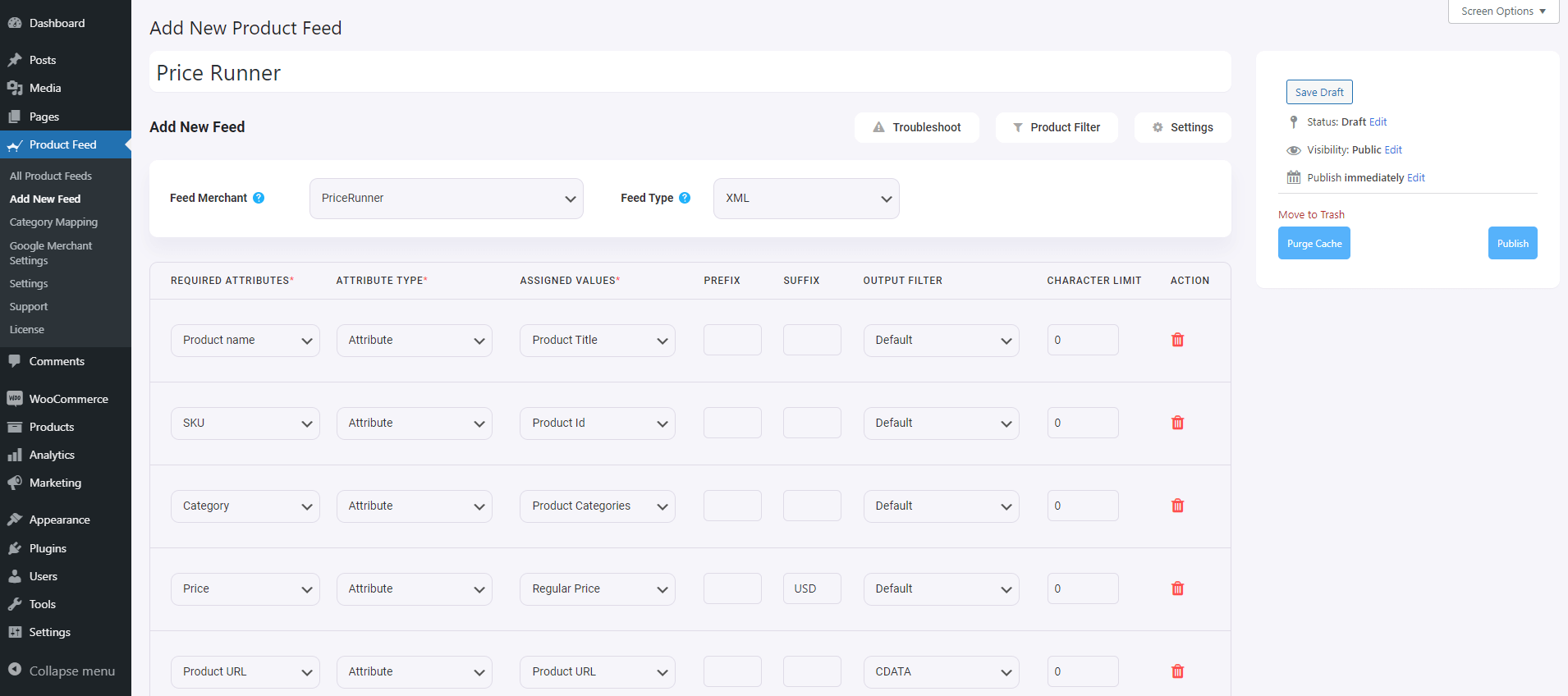
Adım 2 – Besleme Yapılandırması
Artık Besleme Başlığı metin kutusu, Sorun Giderme, Ürün Filtresi ve Ayarlar altında üç düğme görebilirsiniz.
1. Besleme oluştururken herhangi bir sorun yaşıyorsanız, bu Sorun Gider düğmesine tıklayın, sizi Sorun Gider sayfasına götürecektir, bu sizin için yararlı olabilir.
2. Herhangi bir filtre veya koşul kullanmak istiyorsanız, Ürün Filtresi seçeneğine tıklayabilirsiniz ve pencerenin sağ tarafından bir çekmece kayar ve orada aşağıdaki filtreleri alırsınız:
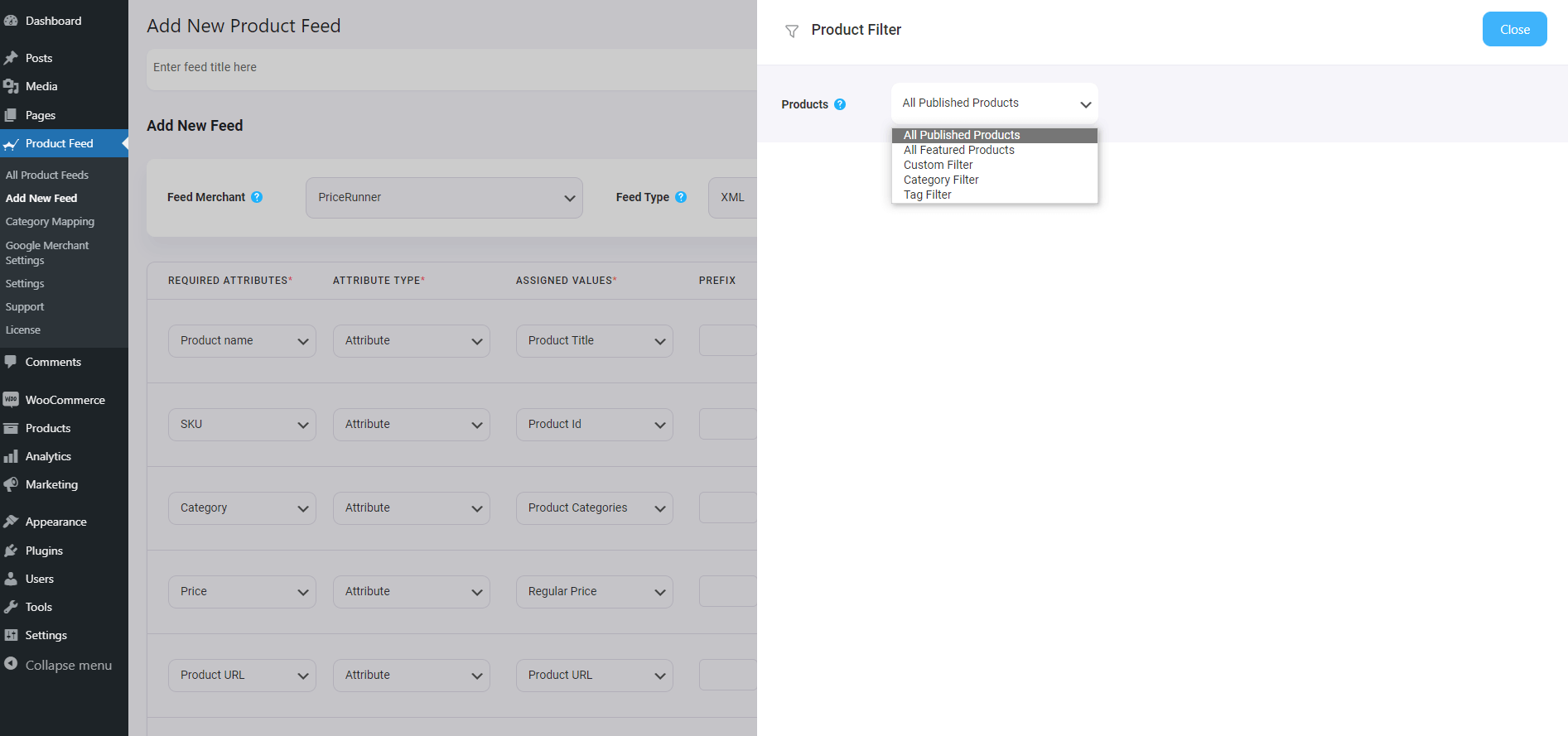
- Tüm Öne Çıkan Öğeler
- Özel Filtre
- Kategori Filtresi
- Etiket Filtresi
- Ürün Filtresi (Pro)
Herhangi bir filtre seçeneğini seçip ihtiyacınıza göre kullanabilir ve işiniz bittiğinde Kapat düğmesine tıklayabilirsiniz.
3. Şimdi, beslemenizi planlamak veya beslemenize hangi tür ürünlerin dahil edileceğini seçmek için Ayarlar düğmesine tıklayın ve ürünleri hariç tutmak veya dahil etmek için seçeneklerin bir listesini alacaksınız.
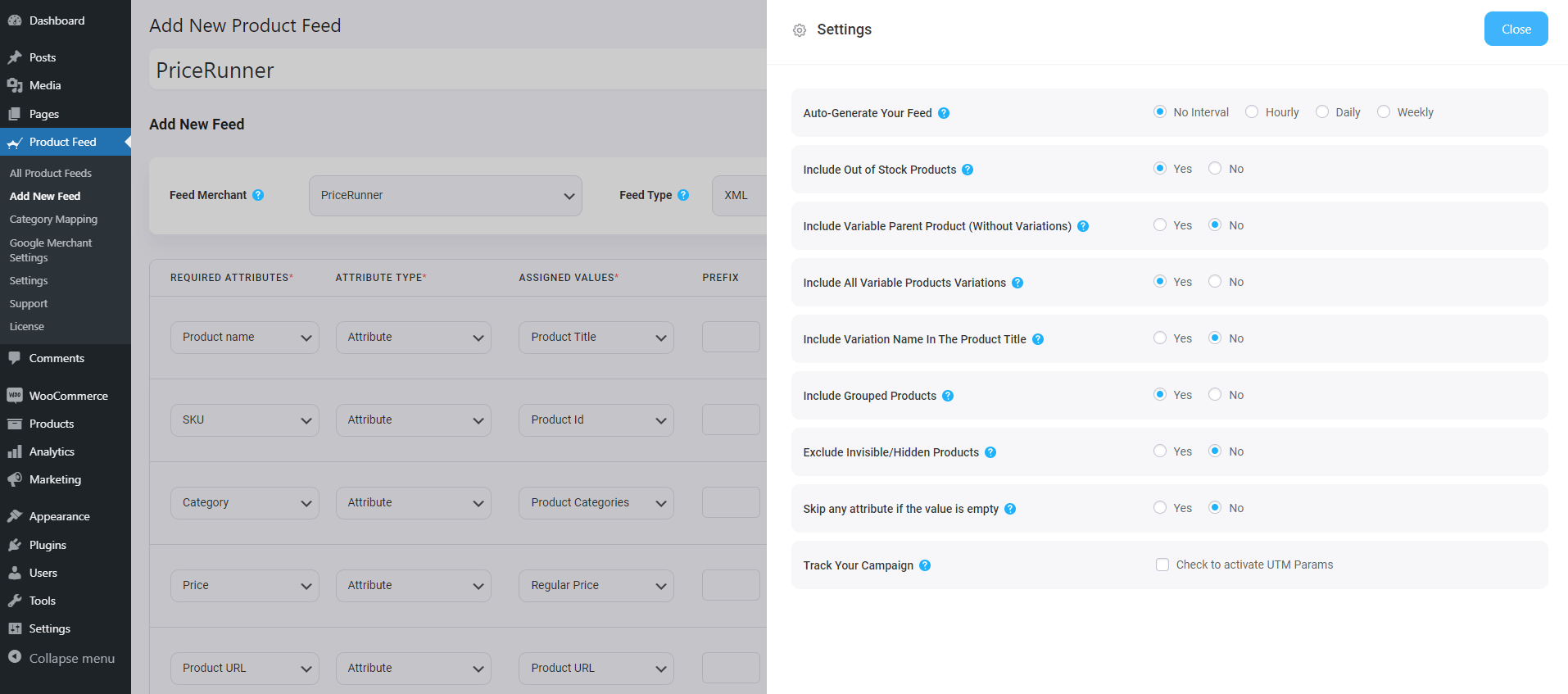
Seçenekleri ihtiyacınıza göre değiştirin ve işiniz bittiğinde Kapat düğmesine tıklayın.
3. Adım – PriceRunner XML Besleme Şablonunu Kullanın
1. Yem Tüccarı açılır düğmesine bakarsanız, burada başka bir açılır Yem Türü göreceksiniz, bu beslemenin türünü ayarlamak için buraya tıklayabilirsiniz. Bu satıcının ne tür yayınları desteklediğine veya bu Ürün Akışı Yöneticisinin hangi tür yayınları desteklediğine bağlı olarak farklı türde yayınlar ayarlayabilirsiniz.
PriceRunner için Besleme Türünü XML olarak tutun.
2. Şimdi, özellikler bölümünde, tüm özelliklerin Required Attributes sütununun altında olduğunu ve Atanan Değerler sütununun altındaki niteliklere göre değerlerinin ayarlandığını göreceksiniz.
Herhangi bir değeri herhangi bir öznitelik olarak değiştirebilirsiniz, sadece değer açılır menüsüne tıklayın ve tercih ettiğiniz değeri seçin.
Gerekli tüm özellikler aşağıda görünecektir. Şimdi, özniteliklerin çoğu zaten yapılandırılmış olacak, ancak bu özniteliklerden bazılarının atanmamış olduğuna dikkat edin.
Adım 4 – Atanmamış Niteliklere Doğru Değerleri Atayın
1. Aşağıdakiler için değer atamanız gerekecek:
- Nakliye maliyeti
- Kurşun zamanı
- Marka
- Ean
**Bu 4 özellik için WooCommerce, ürün verileri bölümünde bu değerleri ürünlere atamak için varsayılan alanlara sahip değildir. Bu nedenle, buradaki en iyi seçenek, özel alanlar eklemek ve bu değerleri oraya kaydetmektir. Daha sonra bu değerleri beslemede kullanabilirsiniz.
PFM ile özel alanları nasıl elde edebileceğinizi görmek için bu videoları – Video1 ve Video2 – izleyin.
Adım 5 – Beslemeyi Yayınlayın ve Beslemeyi Pazar Yerinde Listelemek İçin Kullanın
1. Niteliklerin tümü ayarlandıktan sonra yukarı kaydırın ve Yayınla'yı tıklayın; besleme oluşturulacaktır.
2. Beslemeyi görüntüleyebilecek veya indirebileceksiniz.
Bu kadar. Gerekli ürün feed'inizi oluşturdunuz. Bir sonraki yapılacak şey, ürünlerinizi PriceRunner'a yüklemek.
Çözüm
Yukarıda gördüğünüz gibi, WooCommerce için Product Feed Manager'ı kullanarak PriceRunner ürün feed'ini bu kadar kolay oluşturabilirsiniz.
Dilerseniz eklentiyi buradan inceleyebilirsiniz:
– https://wordpress.org/plugins/best-woocommerce-feed/
– WooCommerce Pro için Ürün Besleme Yöneticisi
Başlangıçta, eklentinin ücretsiz sürümünü test edin ve eklentinin gerekeni yaptığından emin olduğunuzda, Pro'ya yükseltmeyi düşünebilirsiniz.
PriceRunner DK pazarından yararlanmanın ve Danimarka'daki WooCommerce mağazanızda daha fazla satış yapmaya başlamanın tam zamanı.
